グループステータスの作成または編集
グループ管理者は、管理するグループに対してカスタムステータスを作成できます。これにより、会社全体の多くのカスタムステータスを不要にし、グループの階層でより自律性を高めることができます。
Workfront 管理者がステータスのロックを解除した場合、管理対象のグループのシステムレベルのステータスを編集できます。詳しくは、システムレベルのステータスのロックとロック解除を参照してください。
グループの上にグループがある場合は、その管理者がグループに対してこれらの操作を実行することもできます。Workfront 管理者(すべてのグループ)も同様です。
ステータスに関する一般的な情報について詳しくは、ステータスの概要を参照してください。
アクセス要件
| table 0-row-2 1-row-2 2-row-2 layout-auto html-authored no-header | |
|---|---|
| Adobe Workfront パッケージ | 任意 |
| Adobe Workfront プラン |
標準 プラン |
| アクセスレベル設定 | グループのグループ管理者またはシステム管理者である必要があります。 |
詳しくは、Workfront ドキュメントのアクセス要件を参照してください。
グループのステータスを作成または編集
-
Adobe Workfront の右上隅にある メインメニュー アイコン



-
左側のパネルで、「グループ

-
ステータスを作成またはカスタマイズするグループの名前をクリックします。
-
左側のパネルで、「ステータス」をクリックします。
表示しているグループが最上位のグループの場合、表示されるリストには次が含まれます。
- システムレベルのロックされたステータス。
- グループに対して既に作成されたカスタムステータス。
さらに、表示しているグループがサブグループの場合、リストには次も含まれます。
-
サブグループの上のグループに属するロックされたステータス。
-
サブグループの作成時にサブグループの上のグループに属していた、ロック解除されたステータス。
サブグループを作成した後は、その上のグループで作成されたロック解除されたステータスは、サブグループのステータスリストに含まれません。ただし、誰かがそのうちの 1 つを後でロックした場合、それはサブグループのステータスリストに含まれます。詳しくは、グループのステータス継承方法を参照してください。
-
ステータスに関連付けるオブジェクトタイプ(プロジェクト、タスクまたはイシュー)のタブを選択します。
-
(条件付き)ステータスがイシューステータスの場合、メインリストが選択されていることを確認します。

その他のイシュータイプ(バグレポート、変更依頼、イシュー、リクエスト)のカスタマイズについて詳しくは、デフォルトのイシュータイプのカスタマイズを参照してください。
-
(条件付き)新しいステータスを作成するには、「新規ステータスを追加」をクリックします。
または
既存のステータスを編集するには、編集するステータスの上にポインタを合わせ、右端に表示される「編集」をクリックします。
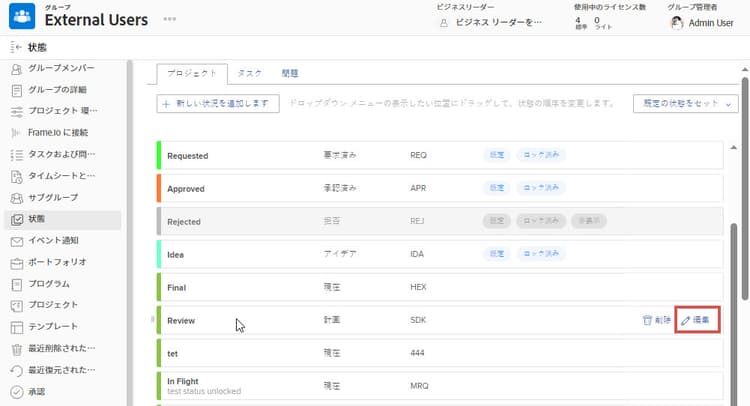
note note NOTE 次の条件が該当する場合にのみ、グループのステータスを編集できます。 - ステータスが作成されたグループを管理している
- Workfrontの 管理者が、システムレベルでステータスのロックを解除している
- 所属するグループの上のグループのグループ管理者がステータスのロックを解除している
既存のステータスを編集する場合、名前、説明および色のみを変更できます。 ロックされたステータスを編集する場合、変更は、所属するグループからステータスを継承したすべてのサブグループに影響を与えます。 逆に、ロックが解除されたステータスを編集しても、所属するグループからそのステータスを継承したサブグループには影響しません。 -
次の情報を指定します。
ステータスを編集する場合、変更できるのは最初の 3 つの設定のみです。
table 0-row-2 1-row-2 2-row-2 3-row-2 4-row-2 5-row-2 6-row-2 layout-auto html-authored no-header 状態名 ステータス名を入力します。必須フィールドです。
ステータス名を作成するときは、システム内の他の人が同じ名前のステータスを作成できることに注意してください。Workfront でステータスを選択する際に混乱が生じないように、一意の名前を使用することをお勧めします。
重複したステータスが存在する場合、グループ管理者は名前を更新して区別する必要があります。システム内の唯一の一意性インジケーターはステータスキーです。
説明 (オプション)ステータスの説明を入力します。このステータスを使用する人たちに、その目的を伝えるためのものです。 色 ステータスの色をカスタマイズするには、カラーフィールドをクリックし、スウォッチパネルから色を選択します。色のフィールドに 16 進数を入力することもできます。
ステータスの色は、ユーザーがオブジェクトを表示したときに、Workfront の右上隅に表示されます。

同等 ステータスの機能に最も適したオプションをリストから 1 つ選択します。例えば、ステータス名が「終わり」の場合、それに相当するオプションは「完了」である必要があります。
ステータスがどのように機能するかを決定するので、各ステータスは、これらのオプションのいずれかと同じにする必要があります。
ステータスを作成した後は、このオプションを変更できません。
キー 新しいステータスを作成する場合は、ステータスのコードまたは略称を入力するか、生成されたステータスを使用します。このキーは、レポート目的で使用できるので、Workfront 内で一意である必要があります。システムで既に使用されているキーを指定しようとすると、フィールドが赤に変わります。
使用する人たちが認識できる略称を使用すると便利です。
ステータスを作成した後は、このオプションを変更できません。
計画中、進行中、完了の各ステータスのキーコードは変更できません。これは、テキストモードでレポートを作成する場合に重要です。
ステータスを非表示にする (プロジェクトおよびタスクのステータスのみ)
ユーザーにステータスを表示しない場合は、このオプションを有効にします。無効になっている場合(デフォルト設定)、グループの下のすべてのサブグループが、そのステータスを使用できます。
ヒント:4 つのイシュータイプ(バグレポート、変更依頼、イシュー、リクエスト)をすべて無効にすると、イシューのステータスを非表示にできます。
すべてのグループについてロック このオプションを有効のままにすると、グループとそのサブグループ内のユーザーはステータスを表示して使用でき、グループ管理者は下位のサブグループ用にステータスをカスタマイズできなくなります。
このオプションを無効にすると、グループ管理者は下位のサブグループ用にステータスをカスタマイズできます。
メモ:グループ承認プロセスでは、ロックとロック解除の両方のステータスを使用できます。ロックが解除されたグループステータスでグループ承認プロセスを作成すると、ユーザーはグループに関連付けられている任意のプロジェクト、タスク、またはイシューに承認プロセスを添付できます。
ステータスのロックについて詳しくは、ロックおよびロック解除されたグループステータスを参照してください。
-
「保存」をクリックします。
これで、グループまたはサブグループに関連付けられたすべてのプロジェクトでステータスが使用できるようになりました。ロックした場合は、下位のサブグループで使用できます。
ステータスをグループのデフォルトのステータスに設定できます。詳しくは、カスタムステータスをグループのデフォルトのステータスとして使用を参照してください。
複数のグループのカスタムステータスを作成
Workfront 管理者は、システム全体のステータスを作成し、それを必要としないグループにそのステータスが表示されないようにすることにより、複数のグループのカスタムステータスを作成できます。
グループ管理者(または Workfront 管理者)は、上位のグループのステータスを作成し、それを必要としない下位のサブグループにそのステータスが表示されないようにすることにより、管理するグループ階層内の複数のサブグループのカスタムステータスを作成できます。
-
Workfront 管理者の場合は、ステータスの作成または編集の説明に従って、システム全体のロック解除ステータスを作成します。
-
右上隅のボックスで、システムステータスを削除し、ステータスを非表示にするグループの名前を入力し、表示されたら名前をクリックします。
-
グループに表示しないステータスの上にポインタを合わせて、「編集」が表示されたらクリックします。
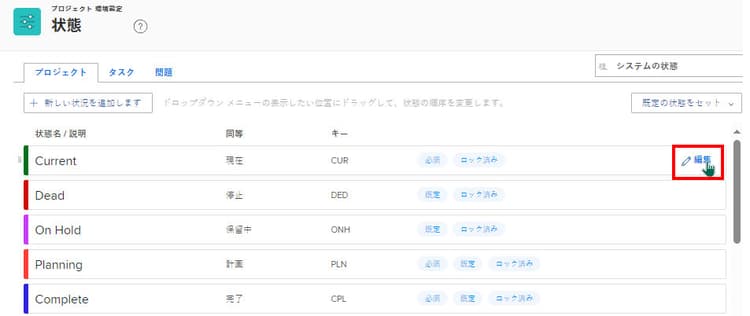
-
表示される「ステータスを非表示」オプションを有効にします。

-
「保存」をクリックします。
ステータスが灰色表示になり、そのグループのすべてのユーザーには表示されなくなります。
-
手順 3 ~ 5 を繰り返して、カスタムステータスを必要としない他のグループに対して非表示にします。